Aby sprawnie i skutecznie zorganizować wydarzenie, niezbędna jest forma wydarzenia, która pozwoli zebrać niezbędne informacje od uczestników. Potężnym narzędziem do tworzenia formularza rejestracji na wydarzenie jest narzędzie do tworzenia formularzy MetForm.
MetForm oferuje m.in przyjazny użytkownikowi Event form template dla Twojej witryny WordPress. Będziesz w stanie stworzyć w pełni funkcjonalną formę dla dowolnych małych lub komercyjnych wydarzeń.
Poza tym ten szablon formularza jest w pełni kompatybilny z Elementorem. Ponadto dostępnych jest ponad 40 opcji stylu pól wejściowych, przycisków i układu formularzy. Można więc dostosować szablon formularza zgodnie z wymaganiami.
✨✨Wymagania
👉👉Elementor: Pobierz wtyczkę Elementora
👉👉MetForm: Pobierz wtyczkę MetForm
Domyślne elementy formularza zdarzenia MetForm #
- Imię
- Nazwisko
- Adres e-mail
- Nazwa firmy (opcjonalnie)
- Adres URL witryny (opcjonalnie)
- Czy uczestniczyłeś już wcześniej (przycisk radiowy)
- Wymagania dietetyczne (wiele opcji)
- Czy potrzebujesz specjalnej pomocy (Tak/Nie)
- Komentarze/wiadomość
- Przycisk Prześlij
How to Create an Event Form using MetForm ( 2 Ways) #
1. Utwórz i wstaw nowy formularz wydarzenia za pomocą Elementora #
Aby w ciągu kilku sekund utworzyć nowy formularz wydarzenia, utwórz najpierw nową stronę/post. Możesz też otworzyć dowolną istniejącą stronę lub post za pomocą Elementora.
- Wyszukaj Widżet MetForma
- Przeciągnij i upuść widżet wewnątrz bloku Elementora
- Kliknij „Edytuj formularz” na lewym pasku bocznym
- Wybierz "Nowy" opcję z wyskakującego okna
- Podaj nazwę formularza i staraj się, aby nazwa była zrozumiała dla dalszej nawigacji
- Wybierz Formularz wydarzenia wśród ponad 30 szablonów
- Kliknij na „Edytuj formularz”
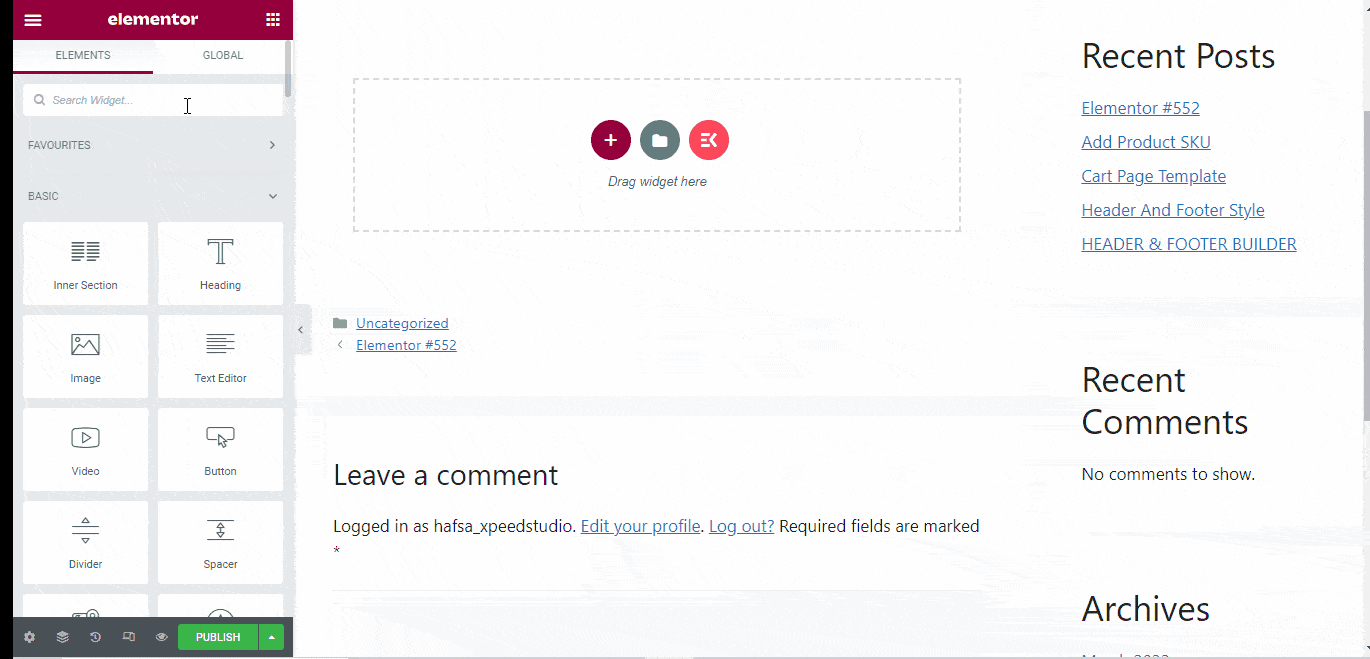
Możesz dostosować go do swoich wymagań lub pozostawić bez zmian
- Kliknij „Aktualizuj i zamknij”
- Kliknij "Publikować"
Dostosuj szablon formularza wydarzenia MetForm #
Wszystkie szablony formularzy MetForm, w tym formularz wydarzenia, są w pełni konfigurowalne. Możesz dostosować zawartość i style pól wejściowych. Ponadto możesz dostosować układ formularza, efekty i animację w ustawieniach zaawansowanych.
Dostosowywanie treści #
- Pokaż/ukryj etykietę pola wejściowego
- Ustaw pozycję lewą lub górną
- Zmień tekst etykiety
- Dostosuj nazwę
- Ustaw symbol zastępczy
- Dołącz tekst pomocy
- Ustaw typ walidacji (np. według długości znaku, długości słowa)
- Ustaw wymagane lub opcjonalne pole informacyjne
- Opcja uzyskania wartości z adresu URL
- Potrafi zastosować logikę warunkową
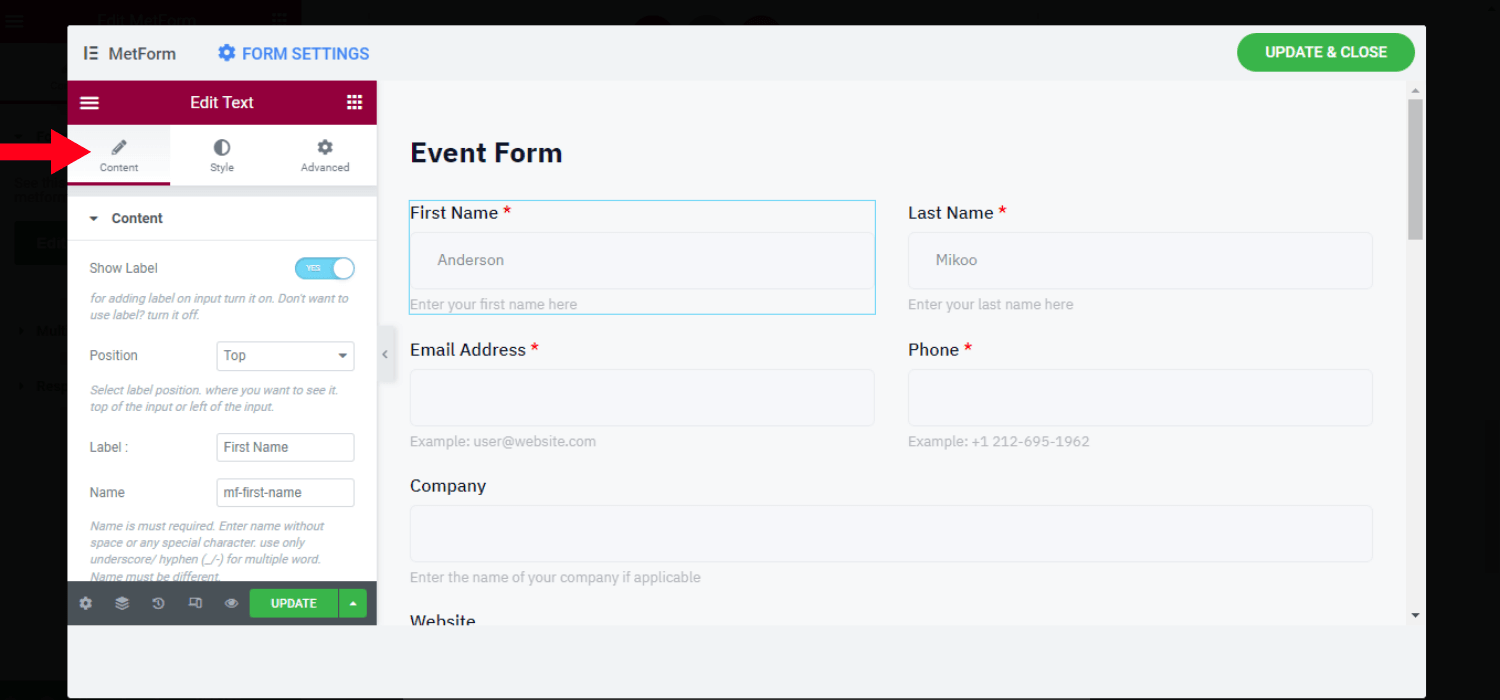
Dostosowanie stylu #
Tutaj możesz dostosować etykietę i wprowadzić style plików. Możesz także zmienić właściwości stylu symbolu zastępczego i pomóc tekstowi
👉Etykieta
- Dostosuj kolor, typografię, dopełnienie i margines
👉Wprowadź
- Dostosuj dopełnienie i margines
- Ustaw kolor wejściowy (normalny, najechanie, fokus)
- Zmień typ i kolor tła
- Ustaw obraz tła
- Dostosuj styl obramowania (np. brak, pełny, podwójny)
- Ustaw szerokość obramowania, promień, cień ramki i kolor
👉Symbol zastępczy
- Dostosuj typografię i kolor
👉Tekst pomocy
- Zmień typografię, kolor i wartość dopełnienia
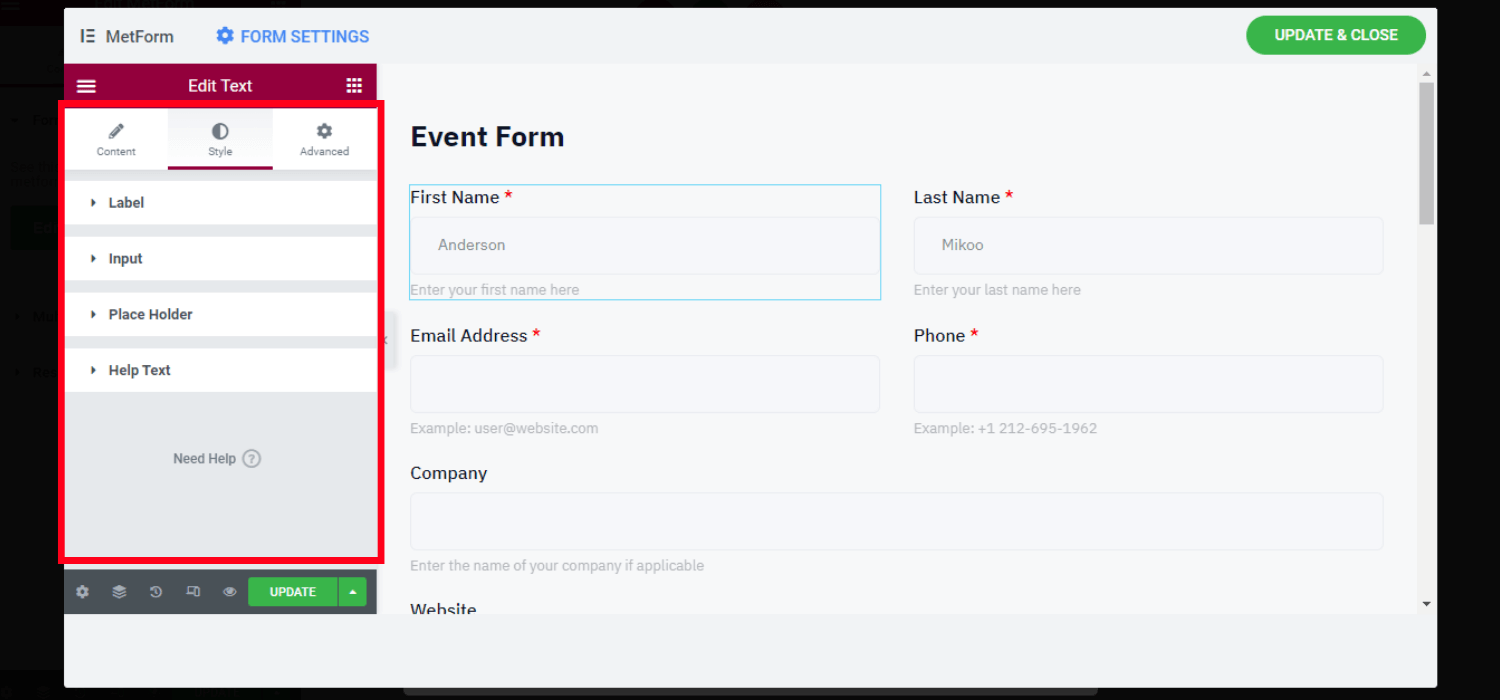
Zaawansowane ustawienia dostosowywania #
- Dostosuj szerokość całego układu, margines, dopełnienie, położenie i indeks Z
- Dołącz różne efekty ruchu dla pól wejściowych
- Zmień typ i kolor tła układu
- Dostosuj obramowanie, maskę i czas reakcji urządzenia
- Ustaw atrybuty i niestandardowy CSS
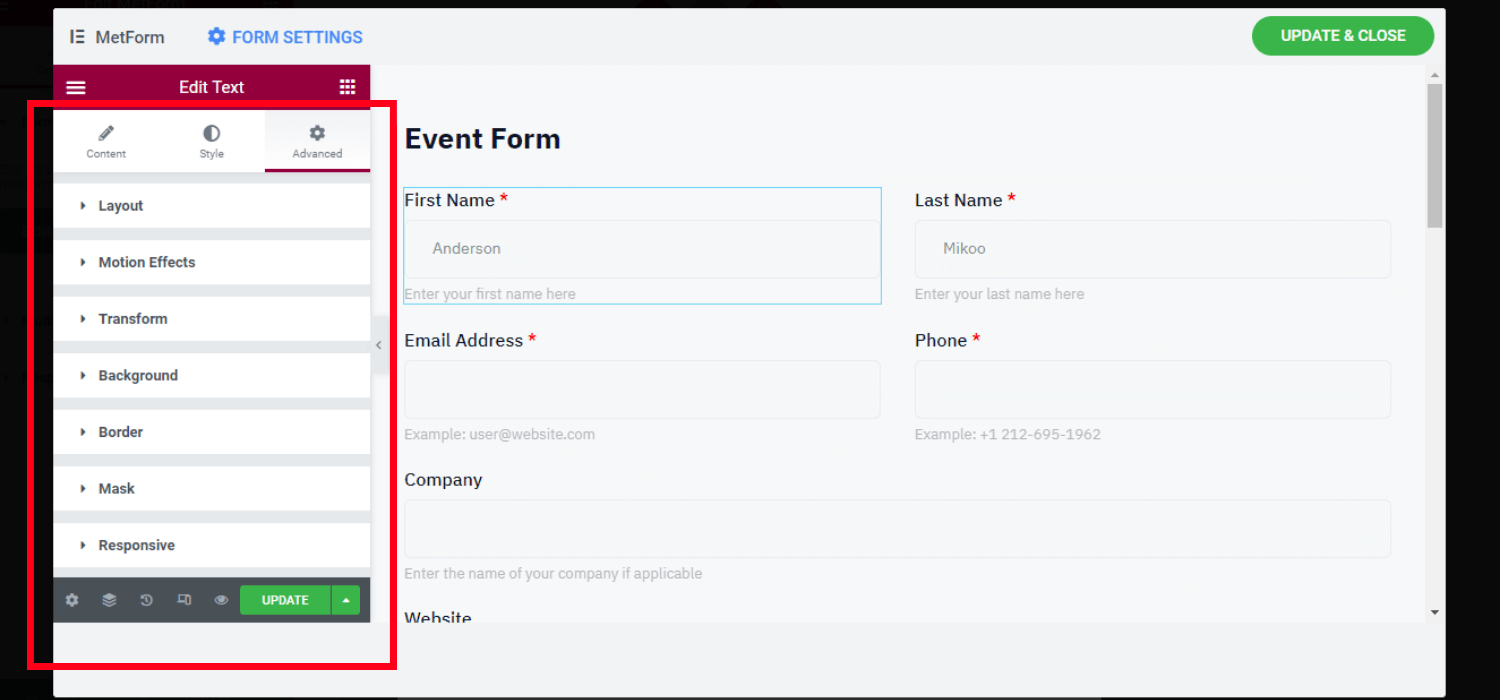
2. Wybierz szablon formularza wydarzenia i wstaw go na stronę/post #
Ponieważ MetForm oferuje w pełni gotowy szablon formularza wydarzenia, możesz po prostu najpierw wybrać ten szablon, dostosować go i wstawić ponownie do celów przyszłych.
W tym celu musisz wstawić formularz, używając nazwy formularza lub unikalnego krótkiego kodu.
Krok 1: Utwórz nowy formularz wydarzenia #
- Zaloguj się do panelu WordPress
- Najedź kursorem na MetForm
- Kliknij formy
- Kliknij "Dodaj nowe"
- Wybierz Formularz wydarzenia
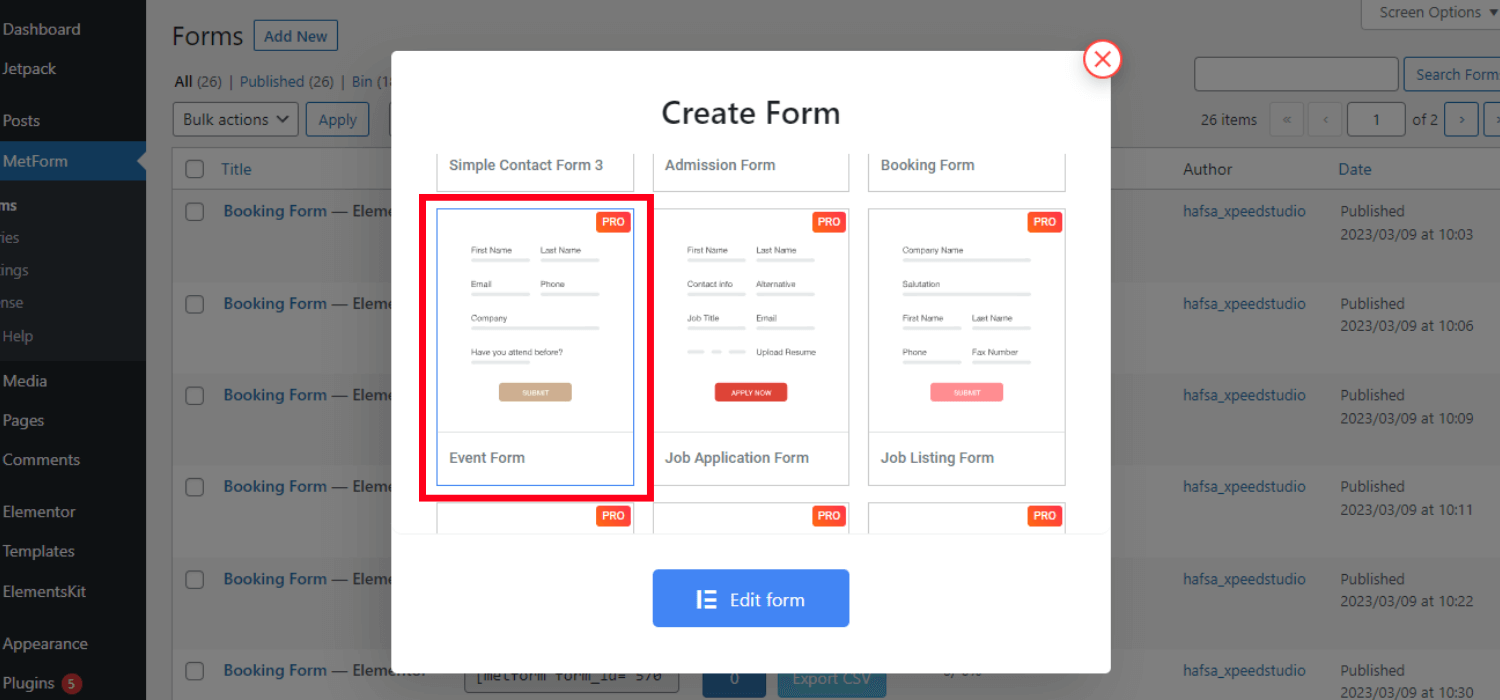
- Ustaw formularz nazwa
- Kliknij „Edytuj formularz”
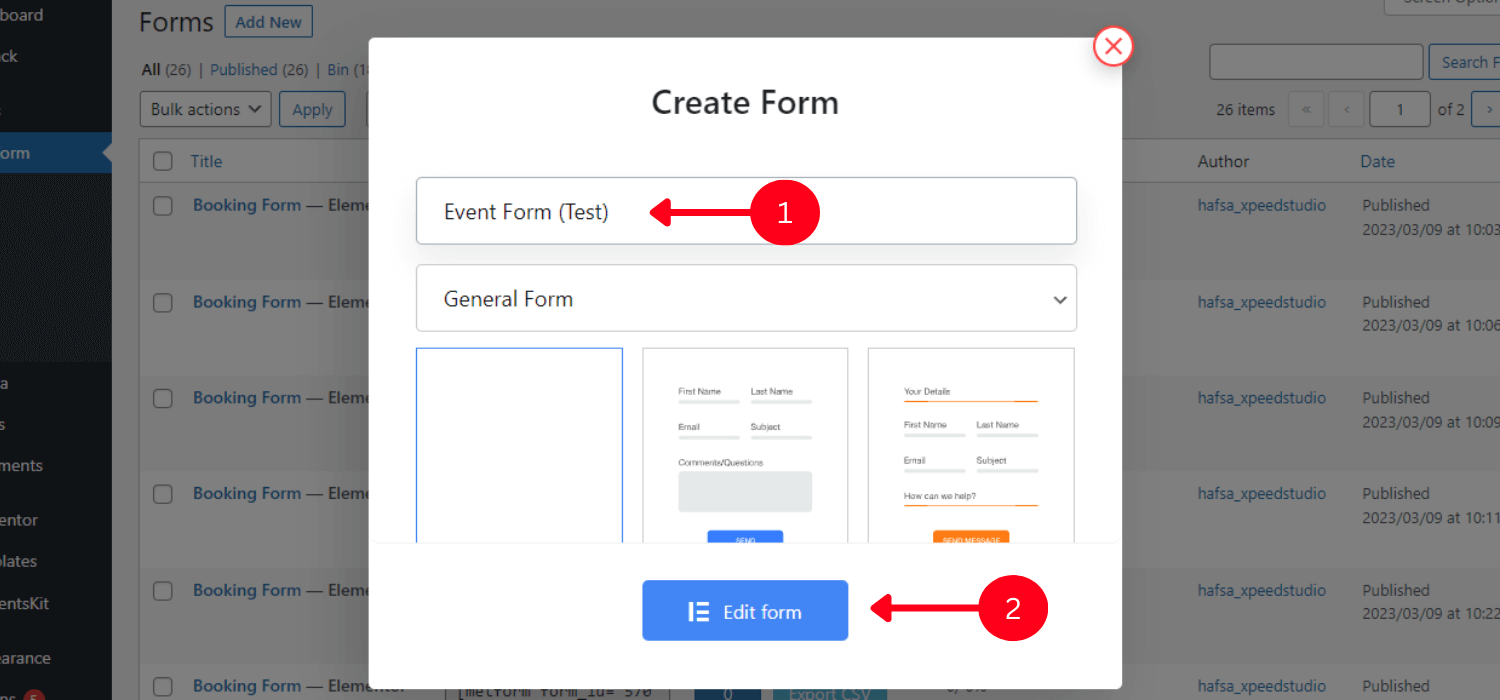
Krok 2: Wstaw formularz wydarzenia #
Możesz wstawić formularz wydarzenia MetForm bezpośrednio w Elementorze lub użyć krótkiego kodu.
✅✅Wstaw formularz wydarzenia za pomocą Elementora
Aby wstawić formularz wydarzenia, możesz otworzyć nową lub istniejącą stronę lub post w Elementorze.
- Wyszukaj MetForm widżet
- Przeciągnij i upuść go na stronę/post
- Kliknij na „Edytuj formularz” na lewym pasku bocznym
- Wybierz formularz nazwa
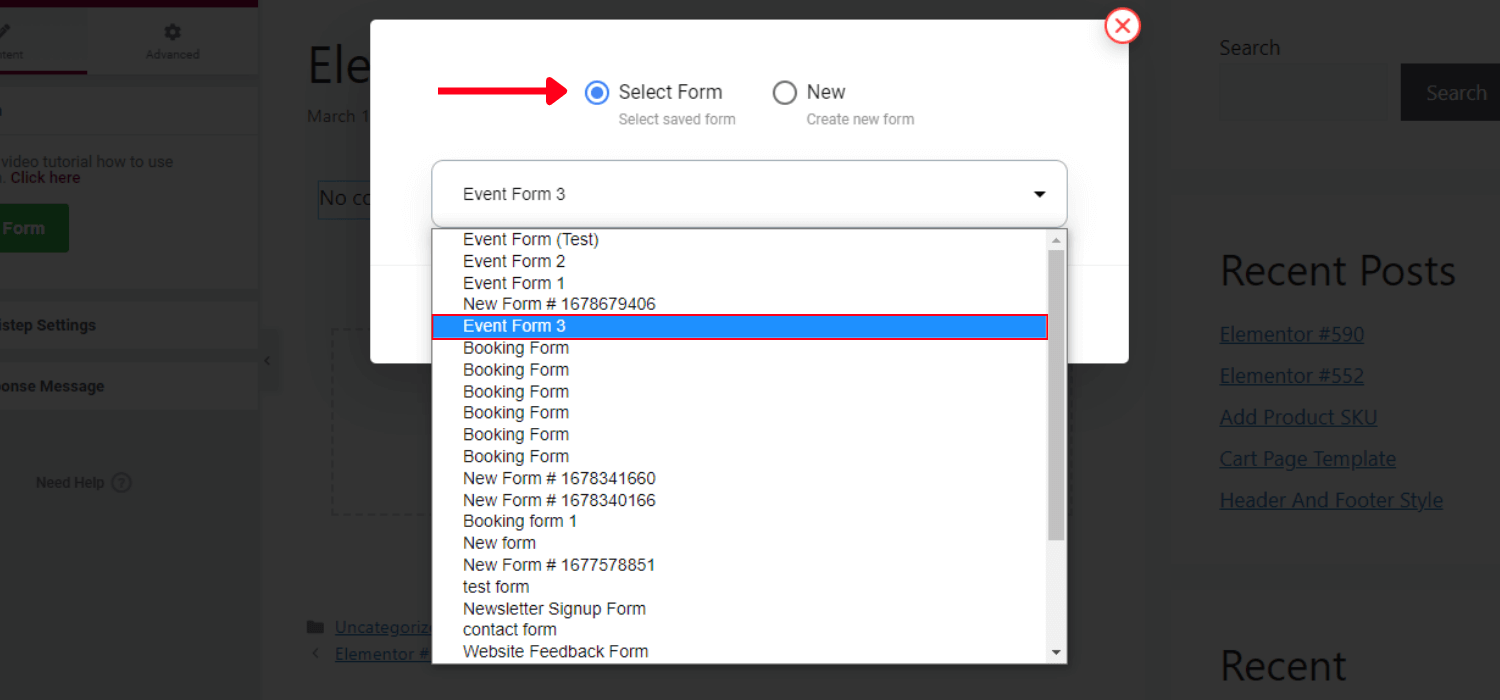
- Kliknij „Edytuj formularz”
- Kliknij Zapisz i zamknij
- Kliknij aktualizacja
✅✅Wstaw formularz wydarzenia za pomocą krótkiego kodu
Idź do MetForm -> Formularze. Otrzymasz tutaj wszystkie utworzone szablony formularzy wraz z unikalnym krótkim kodem. Skopiuj krótki kod preferowanego szablonu formularza wydarzenia.
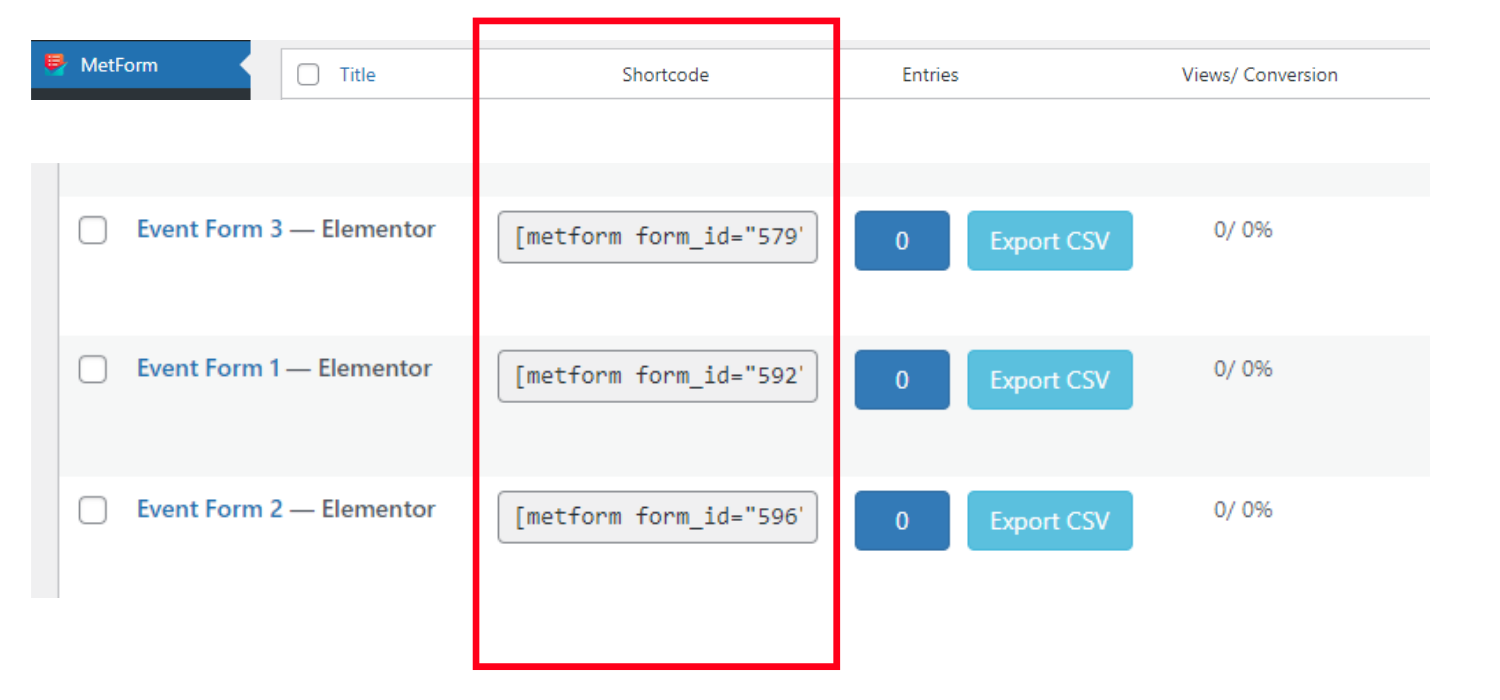
👉👉Skopiuj i wklej krótki kod do bloku tekstowego
- Kopiuj krótki kod formularza wydarzenia
- Pasta krótki kod na stronie/poście, do którego chcesz dodać formularz
- Kliknij "Publikować"
👉👉Skorzystaj z widżetu Shortcode
- Otwórz stronę/post za pomocą Elementora
- Szukaj Widżet krótkiego kodu
- Przeciągnij i upuść widżet
- Pasta formularz shortcode w polu shortcode
- Kliknij "Publikować"
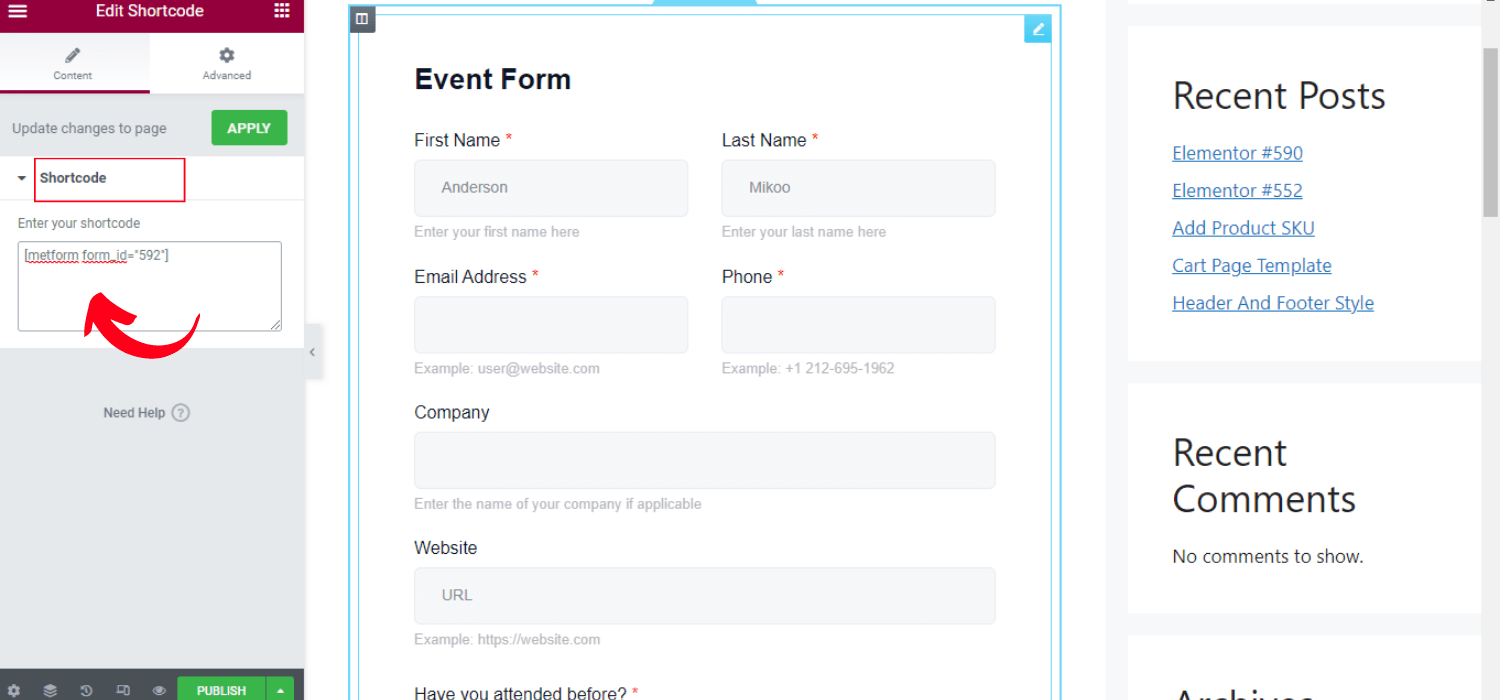
To wszystko. Ogólnie rzecz biorąc, tworzenie i dodawanie formularzy MetForm jest bardzo prostym i bezpośrednim procesem.
Whether a small gathering or a large conference, hopefully now you can create an Event form and insert it into your WordPress website.




